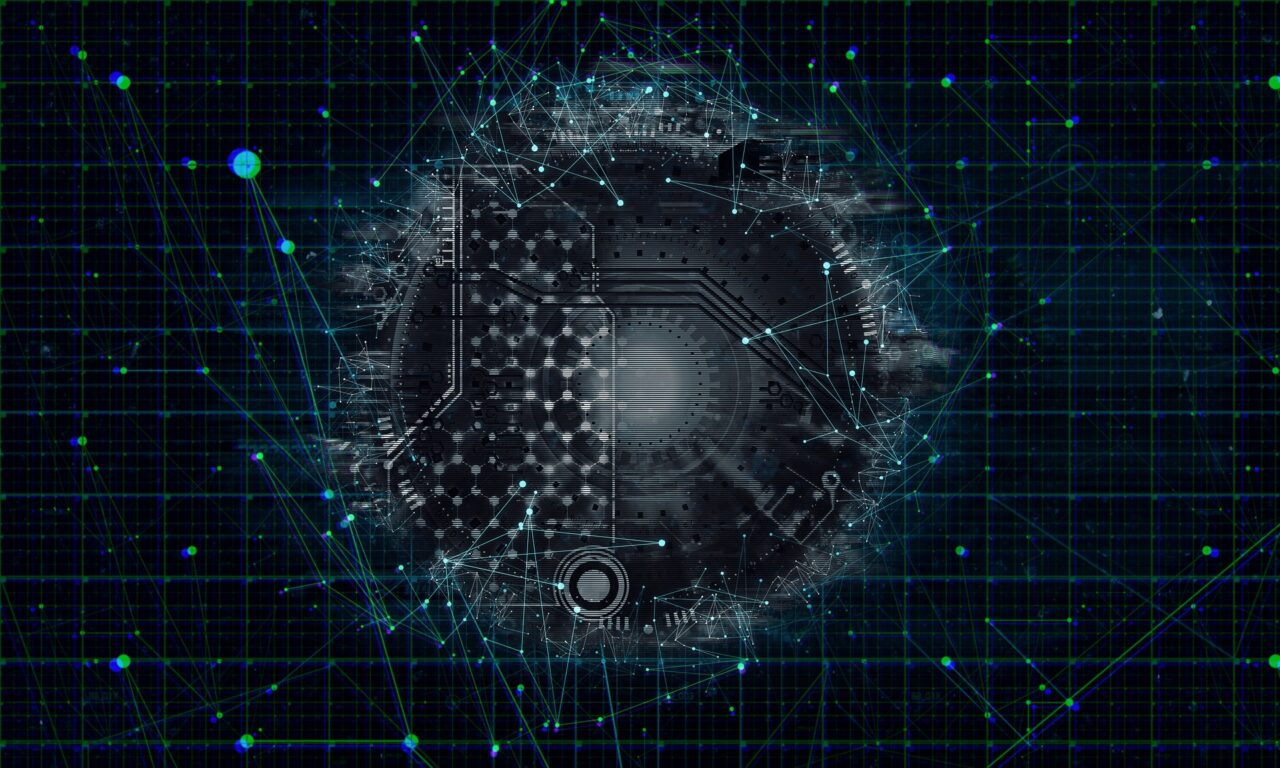この記事では、
こんなトラブルを解決します。
ログインページのURLをブックマークし忘れてしまったり
ログインID、パスワードを忘れてしまうことってありますよね。
そこで今回は、
実際のログイン画面をもとに
わかりやすく解説していきます。
Lステップ(エルステップ)のログインページURL
まずはLステップのログインページをご紹介します。
PCなら上記をクリック。
スマホならタップしてログインページに遷移してください。
Lステップ(エルステップ)管理画面にログインする方法
それでは、
実際の画面を見ながらログインしてみましょう。
PCからログインする
下記の手順を参考にしてください。
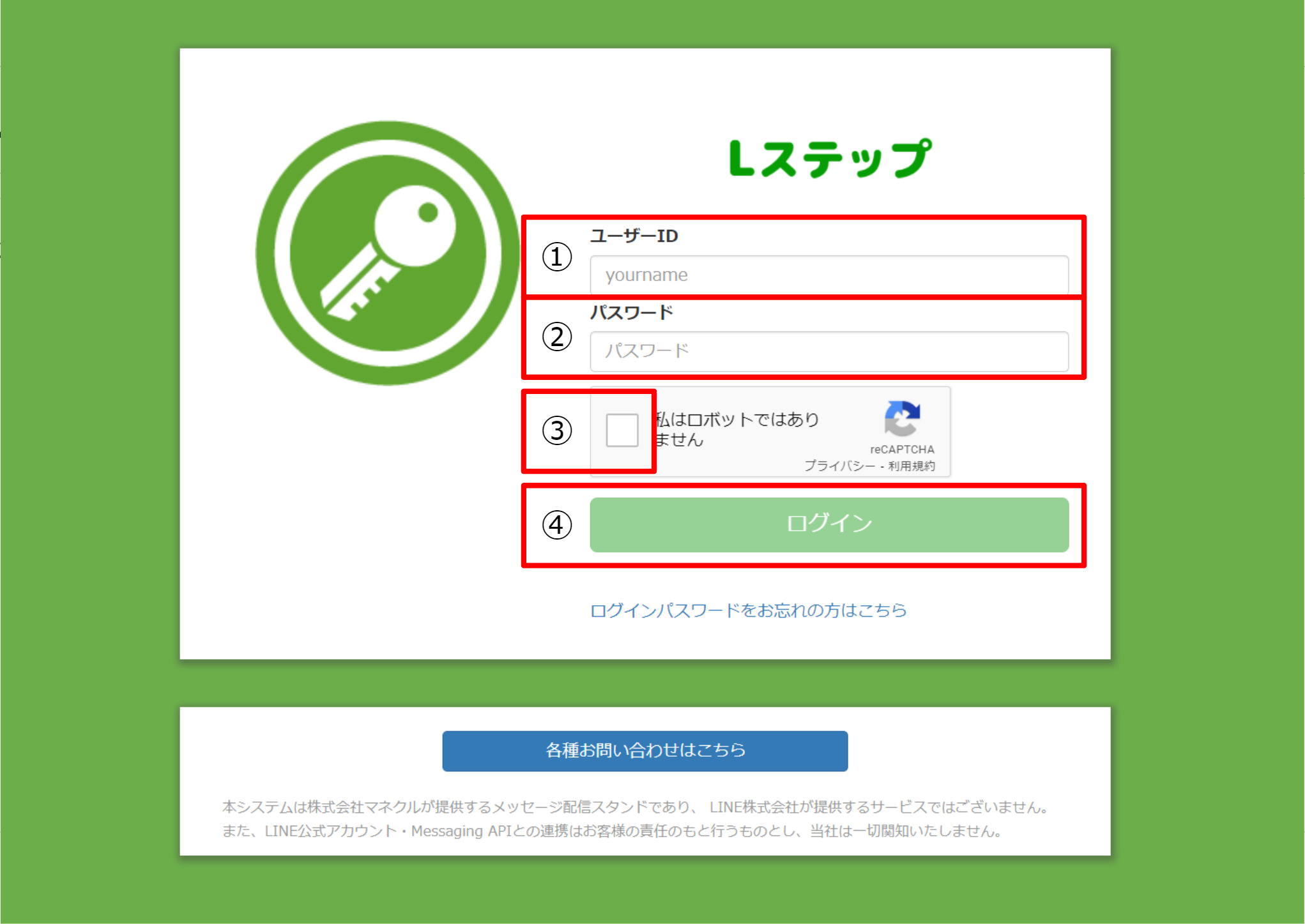
①登録時に設定したユーザーIDを入力
②登録時に設定したパスワードを設定
③クリックしてチェックを入れる
④クリックしてログイン
スマホからログインする
スマホからも管理画面にログインすることはできますが、
ものすごく見づらく、操作もしづらいです。
現状(2021年12月現在)、
Lステップの管理画面はスマホ対応していません。
専用アプリもありません。
ただし、
スマホ連携をして
Lステップ専用のLINE公式アカウントから
- スマホに通知を送る
- メッセージ内容を確認する
- メッセージを入力し、送信する
- 回答フォームの回答内容を確認する
ということが可能です。
スマートフォン連携のやり方
まずは、
Lステップサイドメニューにある
「マイページ」をクリックします。
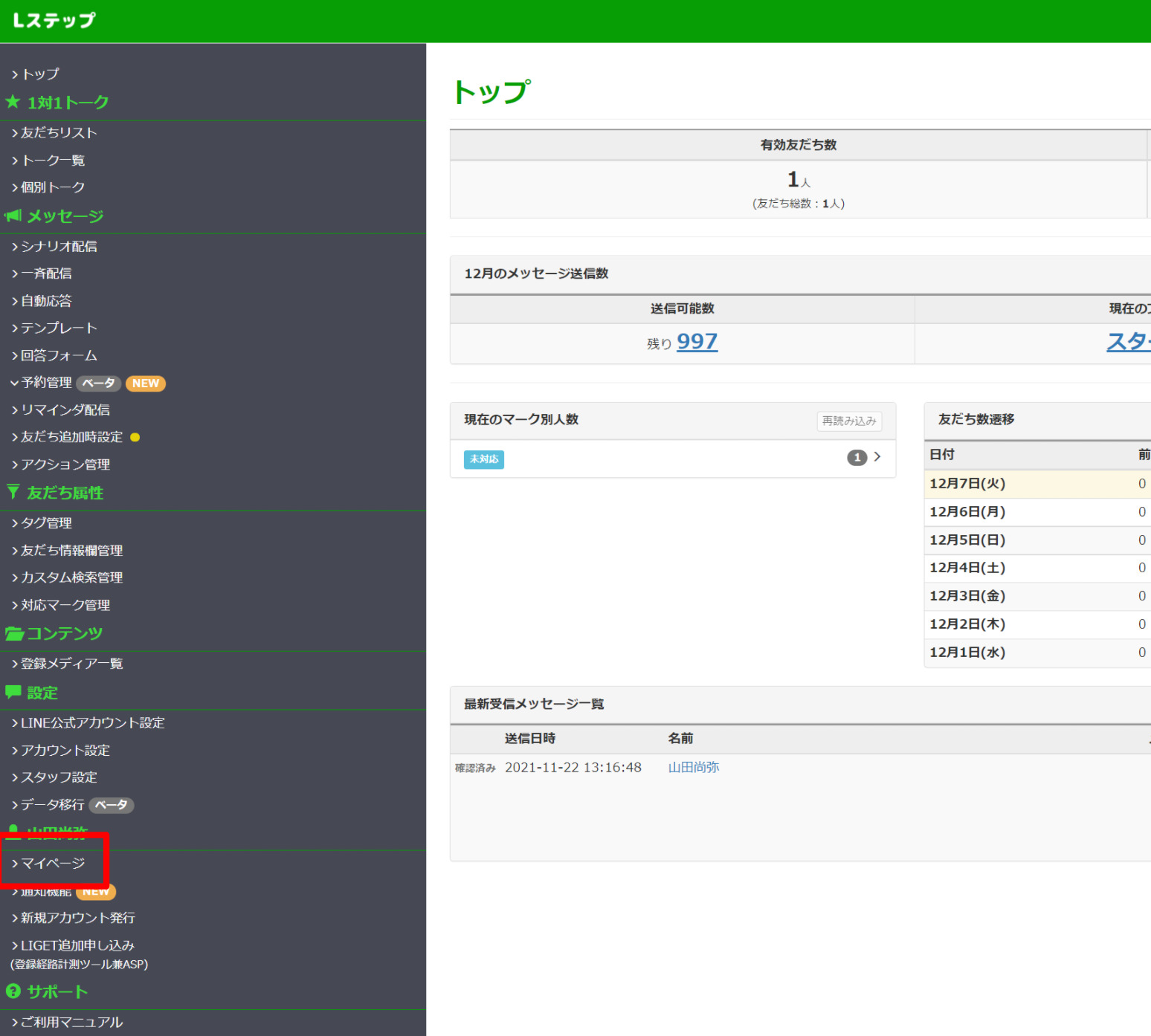
続いて
左メニューの
「スマートフォン連携」をクリックします。
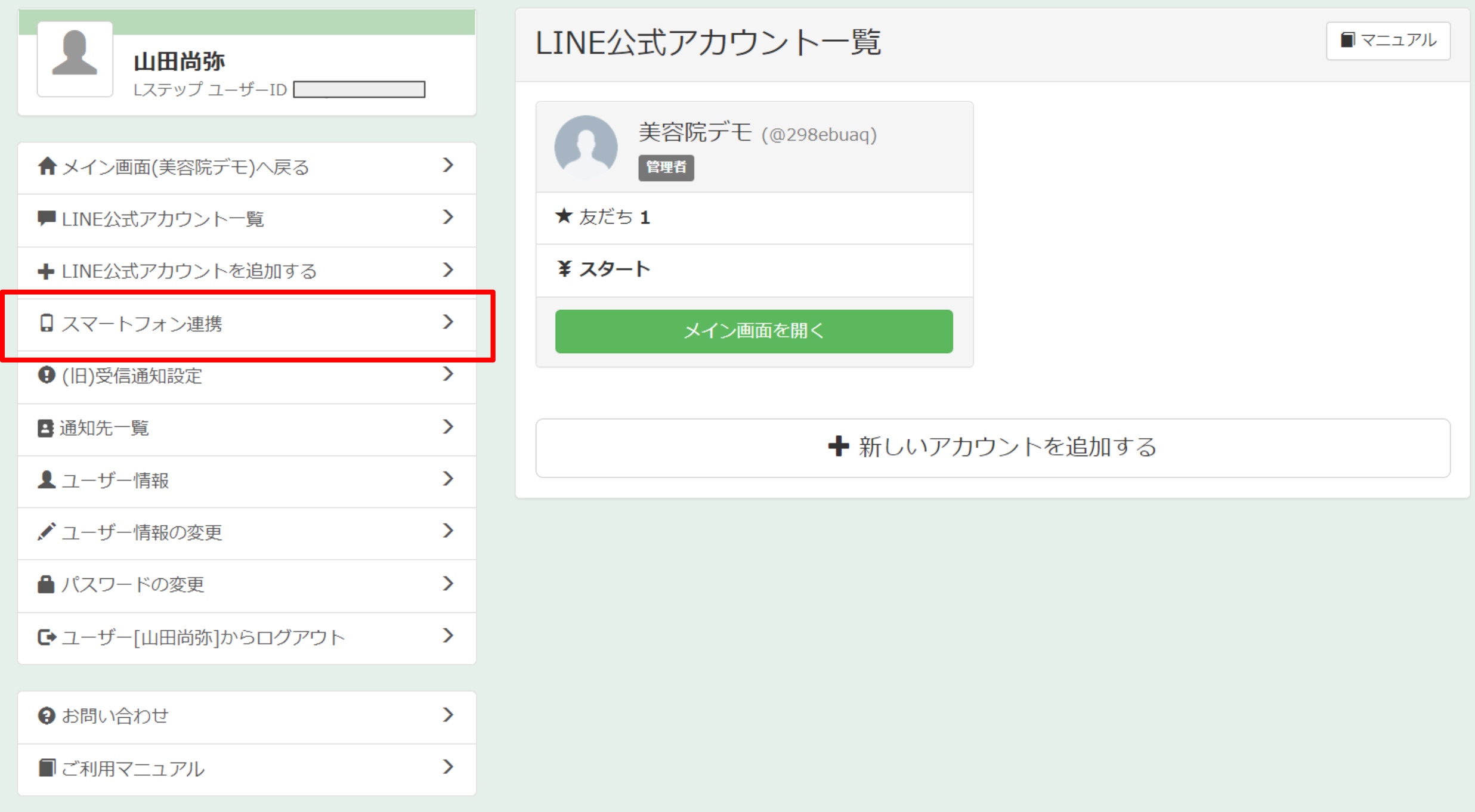
画面右側の
「連携番号発行」をクリックします。
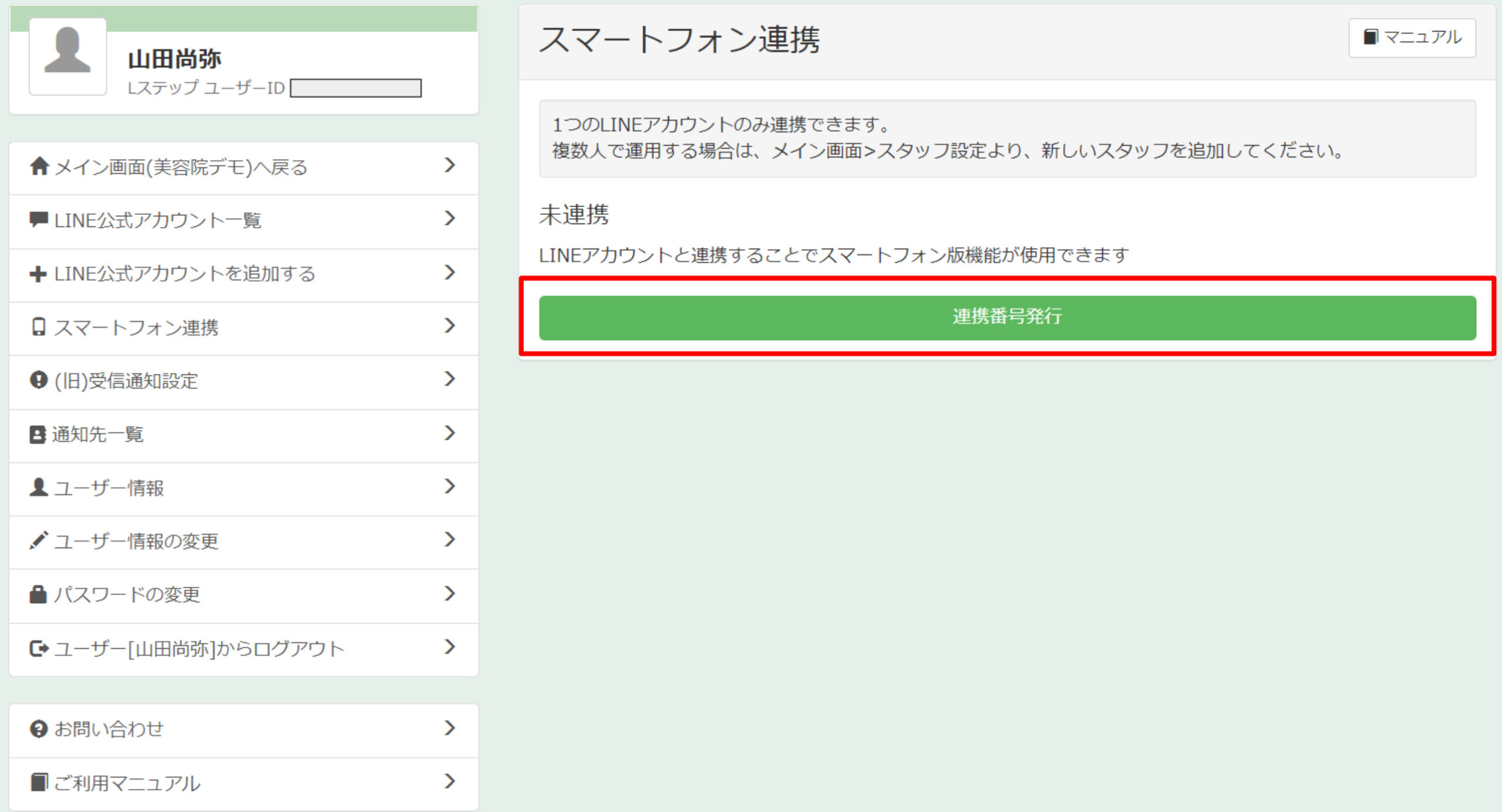
すると
「LINE連携コード」という7桁の数字が出力されます。
この数字を使用しますので、
画面はこのままにしておいてください。
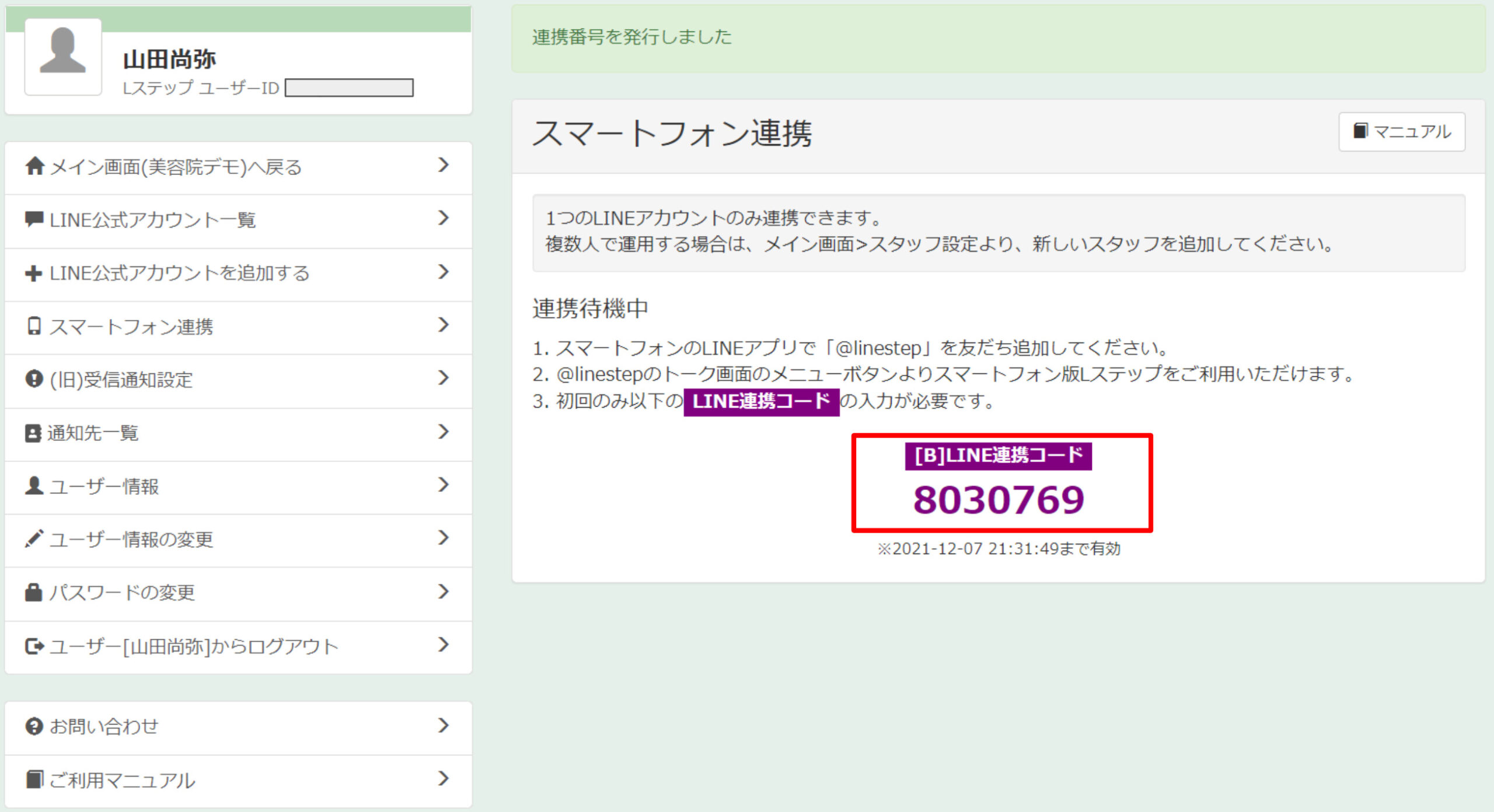
次はスマホのLINEアプリで
「@linestep」と検索して友だち追加してください。
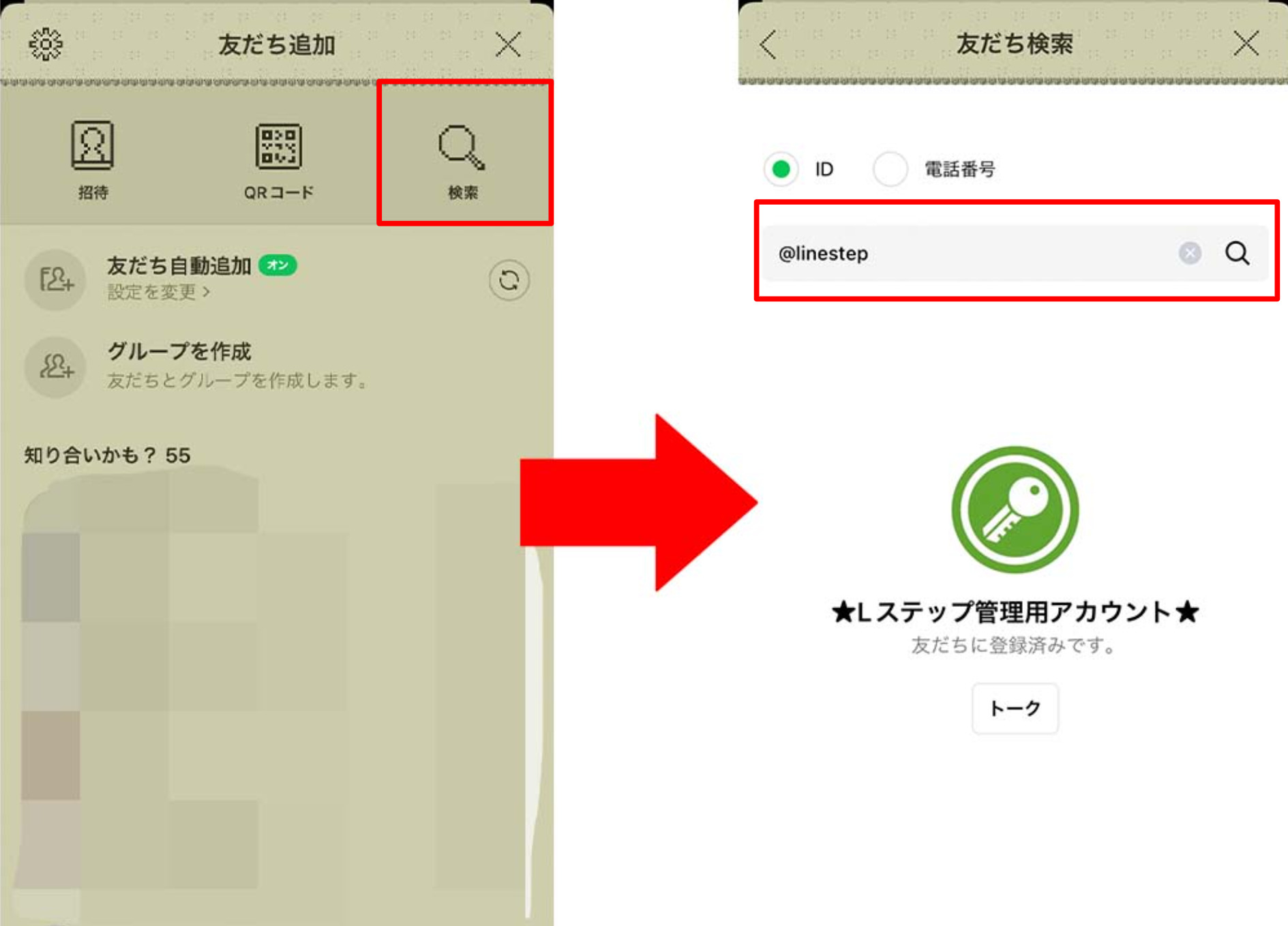
「★Lステップ管理用アカウント★」のトーク画面を開き
リッチメニュー左上の
「メニュー」をタップします。
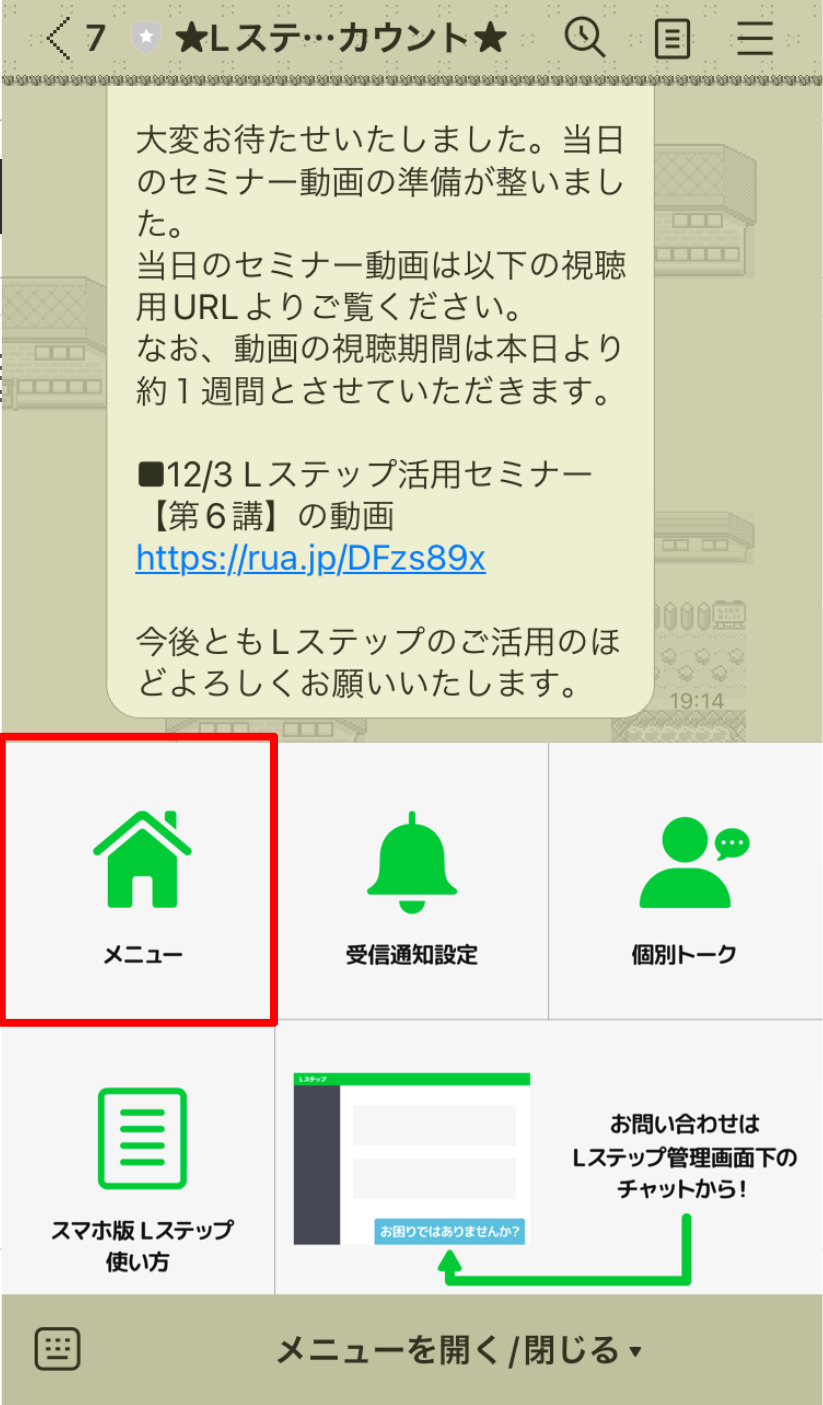
下記の入力欄に
PC画面上に出力されている
「7桁の数字」を入力して送信してください。
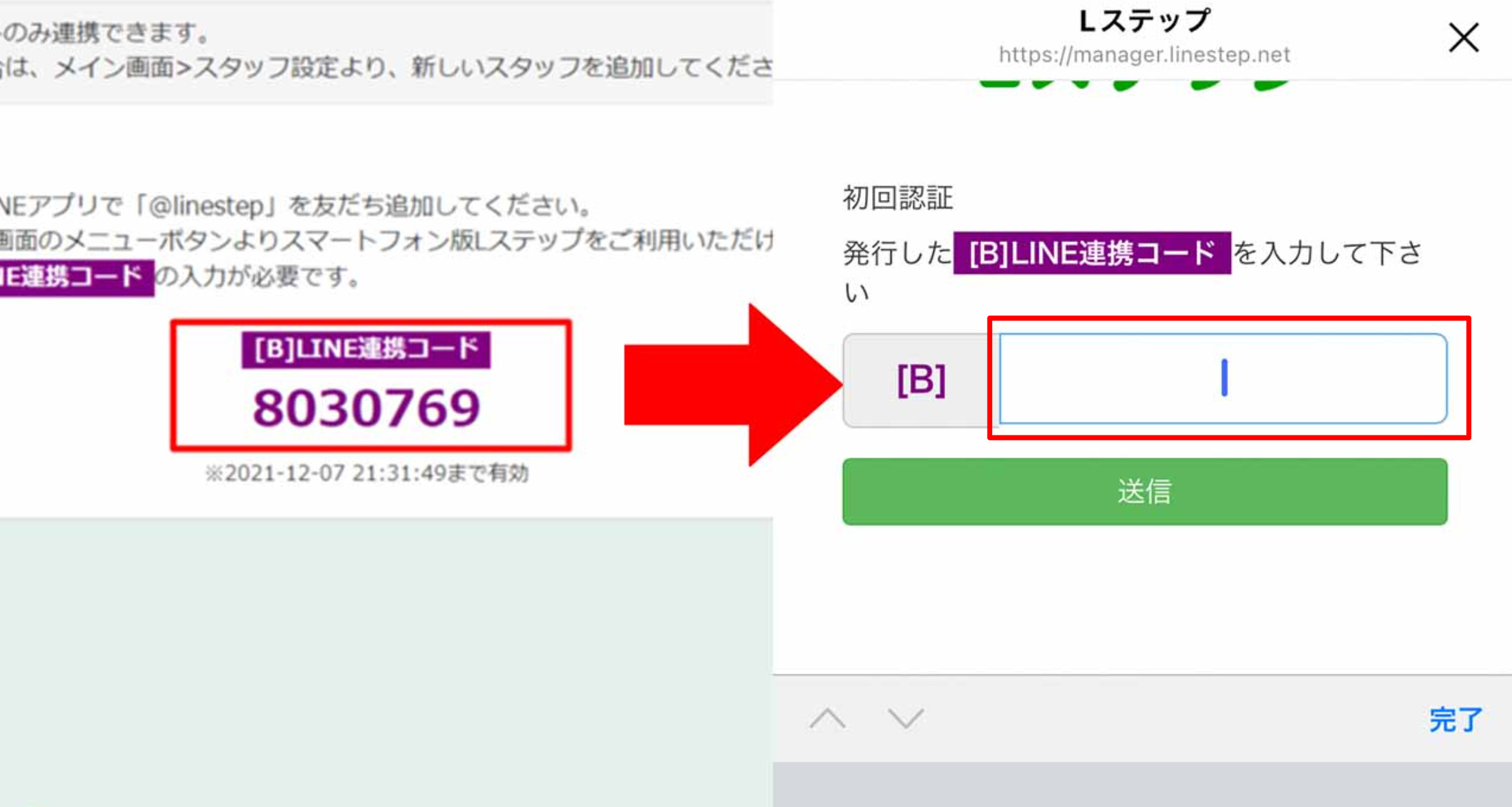
「アカウント[○○○○○(LステップのログインID)]へスマートフォン連携を設定しました」
という画面が出力されればOKです。
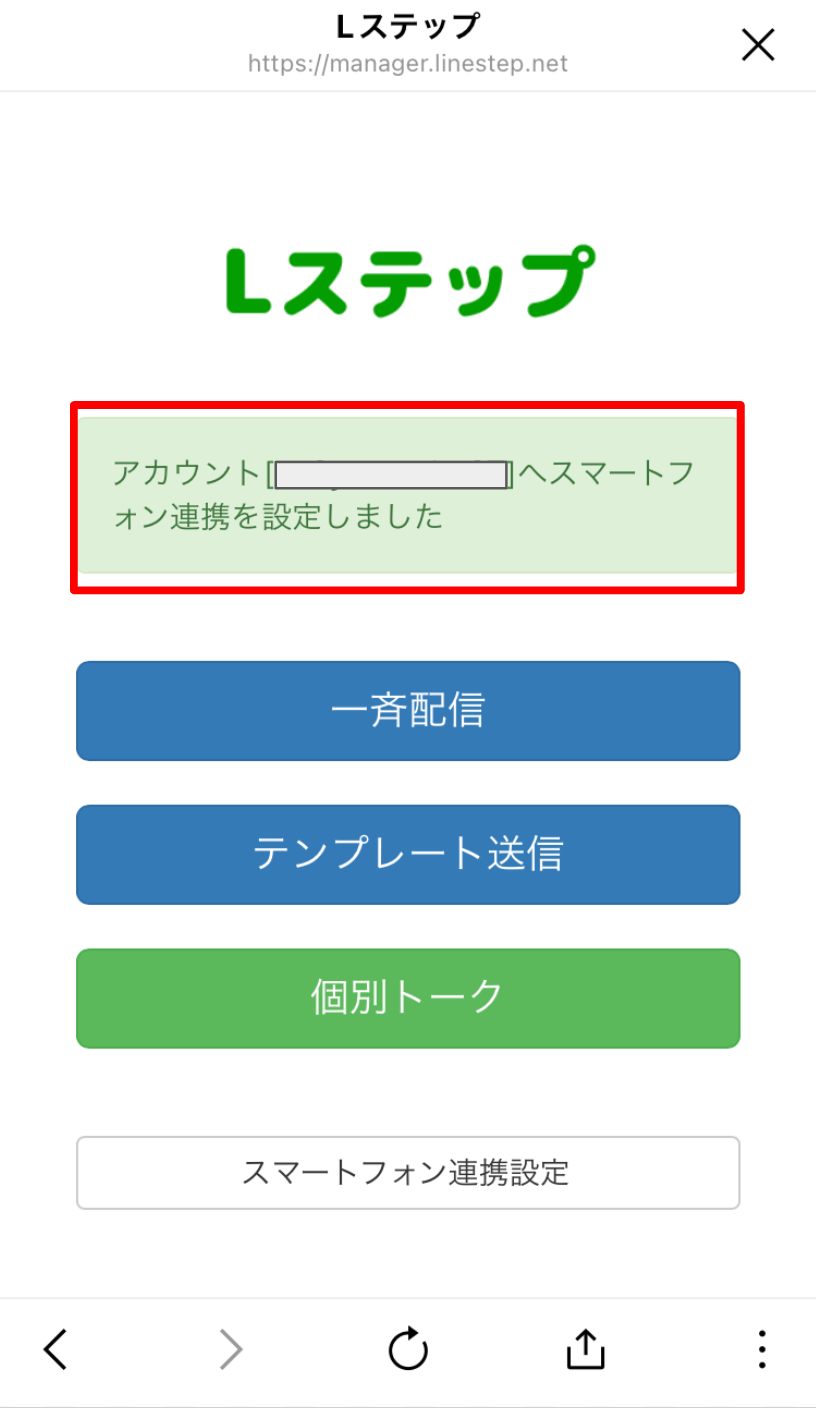
ログインID・パスワードを忘れた場合の問い合わせ先
LステップのログインID・ パスワードを忘れてしまった場合は、
「どちらを忘れてしまったか?」によって手順が変わります。
ログインIDを忘れてしまった場合
ログインIDを忘れてしまった場合は
Lステップログイン画面右下の
「各種お問い合わせはここをクリック!」からチャットボットにてお問合せください。
※有人チャット・チケット対応時間
平日10:00~17:00(最終受付16:45)
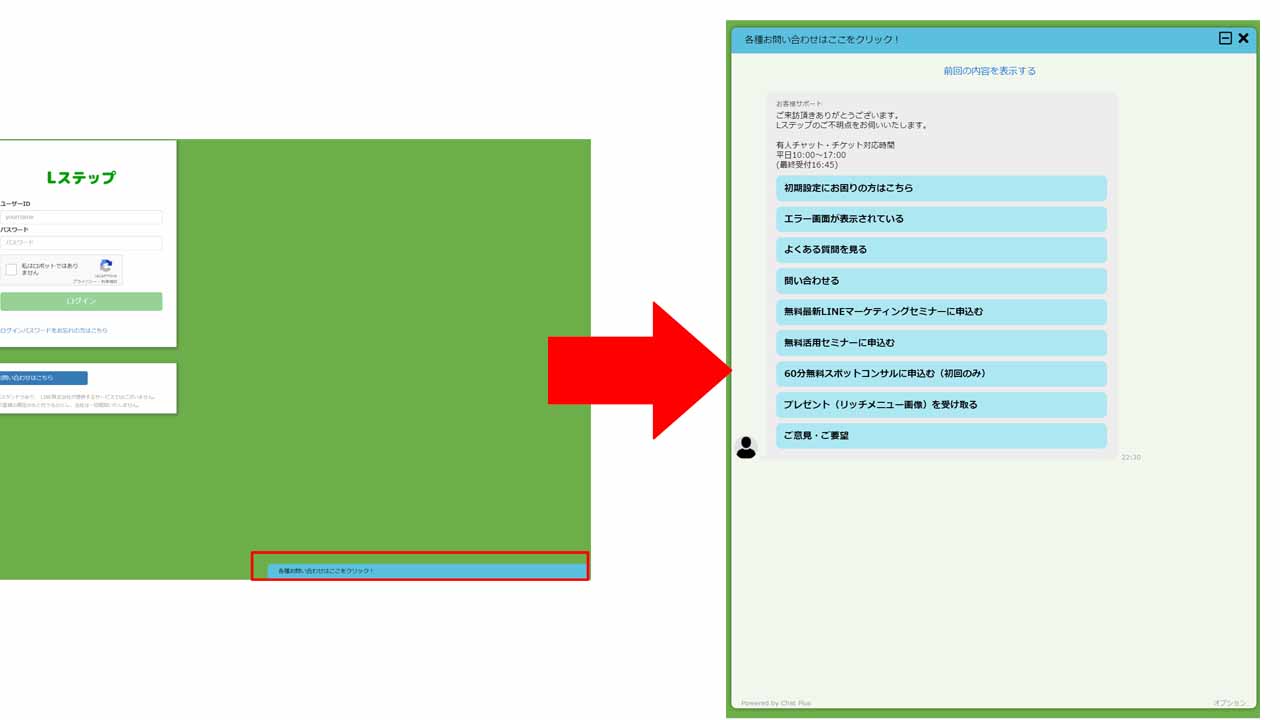
パスワードを忘れてしまった場合
Lステップのパスワードを忘れてしまった場合は、
ログイン画面の「ログインパスワードをお忘れの方はこちら」をクリックしてください。
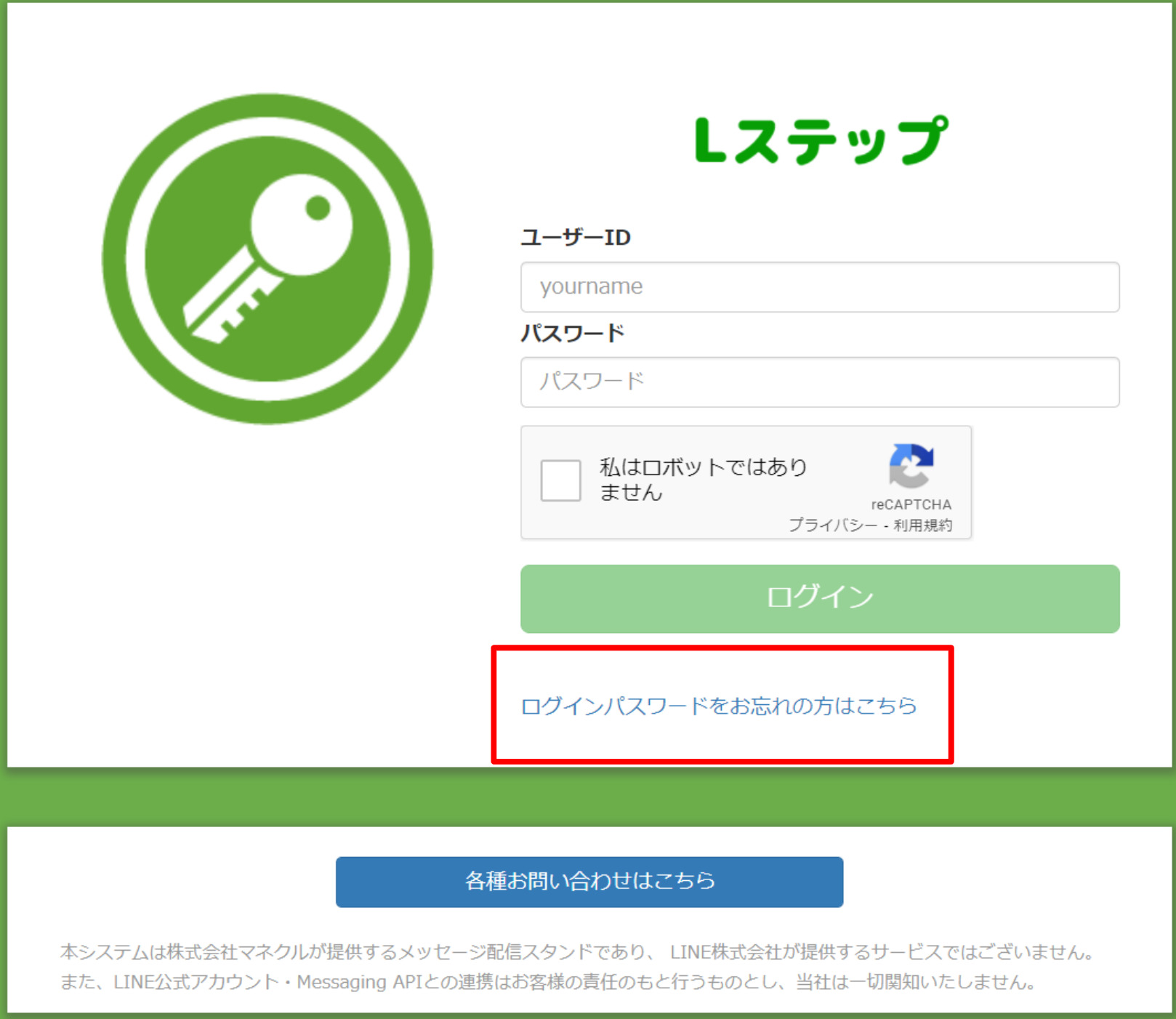
「パスワードリセット」の画面が出力されますので
パスワードを忘れてしまった方は
「ユーザーID」と「メールアドレス」を入力してください。
このメールアドレスに
「パスワードリセットリンク」が送信されますので、
そのリンクからパスワードを変更できます。
Lステップ(エルステップ)のログインで躓いてしまった方でも大丈夫!
普段からPCやいろんなツールを使い慣れていないと、
ログインするだけでも躓くなんてこと普通にありますよね。
そんな方でも
Lステップを使うことを諦める必要は一切ありません。
下記のボタンから
僕のLINEに登録し、相談さえしてくだされば、
PC初心者でも、
Lステップのようなツールを使い慣れてない方でも
誰にでもわかりやすいようにアドバイスさせていただきます。
もちろん完全無料です。
お気軽に連絡くださいませ。